
Pixabay.com
Dengan berbagai macam aplikasi pesan yang ada, WhatsApp merupakan salah satu dari aplikasi pesan instan yang paling banyak digunakan oleh masyarakat Indonesia. Dikarenakan meningkatnya kebutuhan dari pengguna untuk berbagai cara agar pemakaian aplikasi jadi lebih instan, WhatsApp menyediakan fitur “click-to-chat” yang dapat memudahkan penggunanya untuk mengakses kontak sesama pengguna lain dengan hanya mengklik link atau tautan tersebut.
Langsung saja dalam artikel ini, Diadona telah siapkan mengenai cara membuat link WhatsApp untuk memudahkan kalian para pengguna WhatsApp dalam beraktivitas.
Berikut berbagai cara membuat link WhatsApp dan langkah-langkah yang perlu diperhatikan
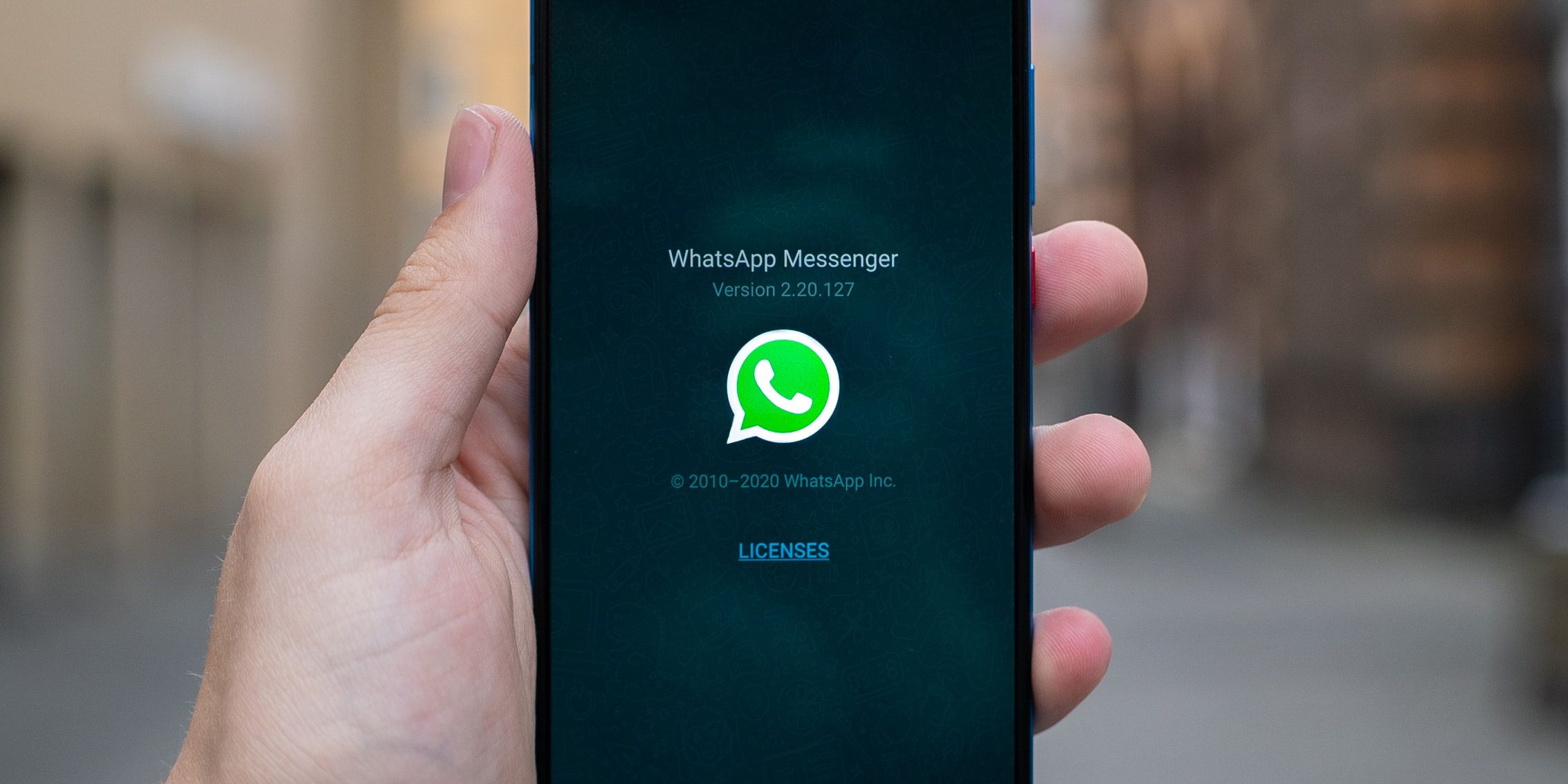
Untuk membuat link WhatsApp akun pribadi dapat dilakukan dengan mengikuti format link yang telah disediakan oleh pihak WhatsApp yaitu https://wa.me//. Bagian itu sendiri dapat diisi dengan nomor telepon kalian masing-masing sesuai yang tertera oleh provider yang kalian gunakan ditambah dengan kode telepon dari negara masing-masing pengguna. Dikarenakan kode Indonesia diawali dengan “ +62”, maka bentuk linknya seperti yang ada di bawah ini.
Contoh : https://wa.me/62812XXXXXXXX
Link WhatsApp ini dapat kalian gunakan untuk memudahkan pengguna lain dalam menghubungi akun WhatsApp kalian tanpa harus memasukan nomor kalian ke dalam list kontak kalian. Perlu diperhatikan baik-baik agar tidak menyebar link akun pribadi kalian kepada pihak yang tidak diketahui atau tidak dikenal.
Selain cara manual ini, ada banyak cara lain untuk membuat link untuk akun pribadi kalian seperti menggunakan bantuan website yang melayani WhatsApp Link Generator. Berikut ini adalah berbagai website online yang dapat kalian gunakan untuk membuat link akun pribadi kalian masing-masing.
Create.wa.link
Join.chat
Poscron.com
Wati.io
Vepaar.com

Untuk cara membuat Link WhatsApp ini cukup berbeda dibandingkan dengan untuk akun pribadi. Kalian perlu mendownload dan membuat akun WhatsApp Business terlebih dahulu. Kalian juga bisa personalisasi link kalian sesuai dengan yang kalian mau dengan cara-cara dibawah ini :
Buka aplikasi WhatsApp Business kalian.
Klik Setting.
Klik Business Setting.
Klik Short Link.
Copy lalu Paste link yang sudah kamu buat.
Setelah selesai membuat link nya, kalian bisa menggunakan bitly.com untuk memodifikasi link kalian sesuai dengan yang kalian mau. Selain untuk pesonalisasi link pribadi, bitly.com ini dapat membantu kalian untuk membuat link kalian jadi lebih singkat dan menghindari berbagai jenis scammer yang muncul.
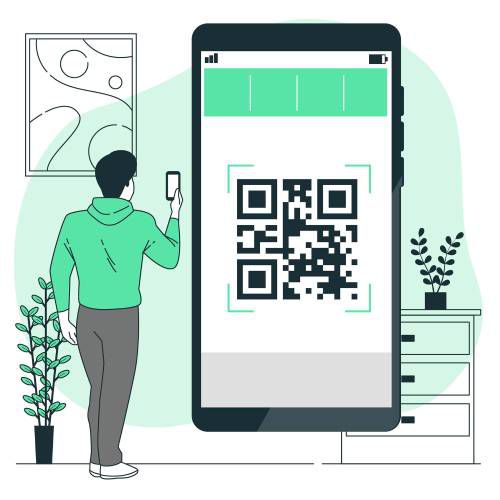
Selain membuat link dengan format website yang biasa digunakan oleh umum, WhatsApp juga bisa membuat link akun pribadi kalian dalam bentuk kode QR. Tanpa menggunakan aplikasi atau website eksternal lain, kalian bisa membuat link kode QR kalian dengan mudah dengan cara-cara berikut ini.
Buka aplikasi WhatsApp
Klik simbol tiga titik yang ada di kanan atas
Klik settings.
Klik logo kode QR yang ada di samping nama profil akun untuk melihat kode QR yang muncul untuk nomor telepon akun kalian.
Setelah itu, klik logo “ share” yang ada di bagian atas untuk mengirim kode QR kalian melalui aplikasi WhatsApp atau melalui aplikasi lain.
Selain itu juga kalian bisa melakukan screenshot kode QR kalian untuk menyebarkan link kalian dengan cara lain.
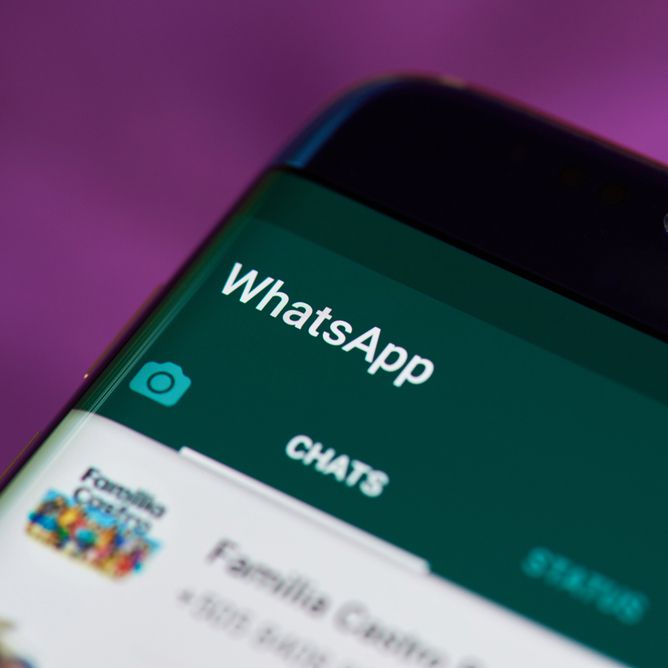
Jika kalian memiliki akses sebagai admin dari suatu grup WhatsApp, maka kalian dapat dengan mudah membuat dan berbagi link grup kalian. Siapapun yang memiliki link dari grup tersebut dapat meminta izin untuk bergabung dalam grup tersebut. Berikut cara membuat link grup WhatsApp dengan mudah :
Buka grup WhatsApp yang ingin kalian buat di gawai kalian.
Klik nama grup yang ada di bagian atas untuk membuka bagian info grup.
Scroll ke bawah menuju bagian “ Participants” lalu klik opsi “ Invite via link”.
Setelah ini kalian mendapat beberapa pilihan seperti mengirim link melalui WhatsApp, “ copy link”, atau “ create QR code”.
Untuk mematikan link WhatsApp yang kalian buat, klik “ reset link”.
Nah itu dia cara membuat link whatsapp yang bisa kamu coba dan ikuti. Kalau begitu selamat mencoba ya, Diazen!
Penulis : Muhamad Haiqal Ramadhan
Zakat Fitrah 2025: Berapa Besarnya dan Bagaimana Cara Menghitungnya?
Menembus Batas: Yoona Dorong Kepemimpinan Perempuan yang Berdaya dan Berpengaruh
Rayakan Ramadan dengan Perjalanan Kuliner Istimewa di Sheraton Jakarta Soekarno Hatta Airport
GUESS Shimmer Soiree: Glitz, Glam, dan Fashion Tanpa Batas!